Bài này này sẽ hướng dẫn các bạn cách tạo đường gấp khúc trong Excel.
| Tham gia kênh Telegram của AnonyViet 👉 Link 👈 |
Đường gấp khúc
Cách tạo đường gấp khúc trong excel
1. Chọn ô mà bạn muốn các đường gấp khúc xuất hiện. Trong ví dụ này, mình sẽ chọn phạm vi G2: G4.
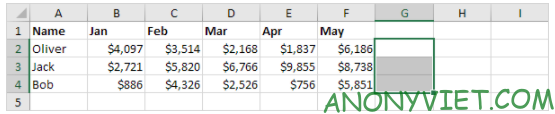
2. Trên tab Insert, hãy bấm Line.
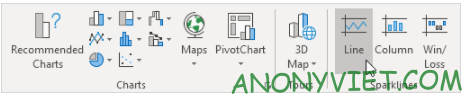
3. Nhấp vào hộp Data Range và chọn phạm vi B2: F4.
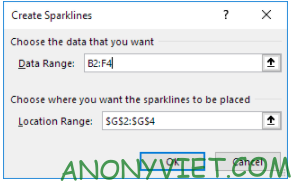
4. nhấn OK
kết quả
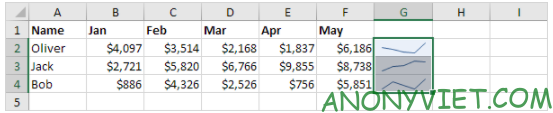
5. Thay đổi giá trị trong ô F2 thành 1186.
kết quả
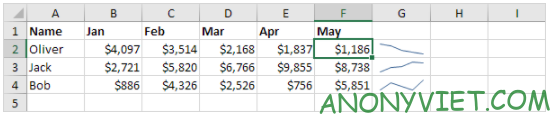
Tùy chỉnh đường gấp khúc
1. Chọn đường gấp khúc.
2. Trên tab Design, chọn High Point và Low point.
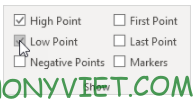
Kết quả
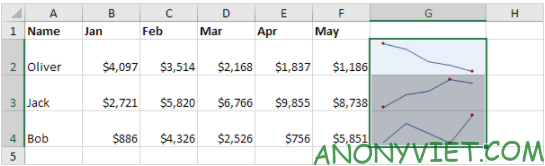
3. Trên tab Design, hãy chọn một kiểu đẹp mắt cho biểu đồ của bạn
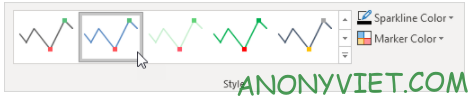
Kết quả
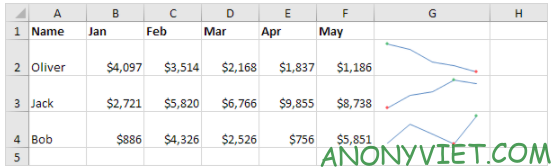
So sánh các đường gấp khúc
1. Chọn đường gấp khúc.
2. Trên tab Design, bấm Column.
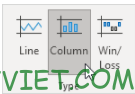
Kết quả
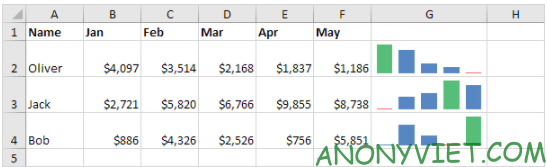
Lưu ý: tất cả các thanh màu xanh lá cây có cùng chiều cao, nhưng giá trị tối đa (B2, E3 và F4) là khác nhau!
3. Chọn đường gấp khúc.
4. Trên tab Design, bấm Axis.
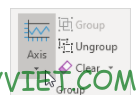
5. Dưới Vertical Axis Minimum Value Options và Vertical Axis Maximum Value Options chọn Same for All Sparklines.
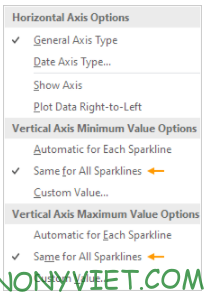
Kết quả
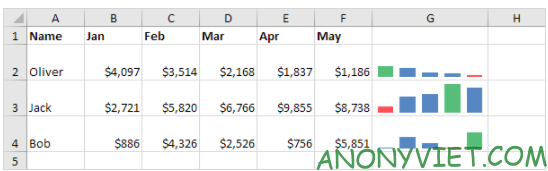
Ngoài ra, bạn cũng có thể xem nhiều bài excel khác tại đây.
Câu hỏi thường gặp
Tôi có thể tạo đường gấp khúc trong Excel ở đâu?
Bạn có thể tạo đường gấp khúc trong Excel bằng cách chọn dữ liệu của bạn, sau đó vào tab “Insert” và chọn “Line” trong nhóm “Illustrations”.
Làm thế nào để tôi tùy chỉnh đường gấp khúc của mình?
Sau khi tạo đường gấp khúc, bạn có thể tùy chỉnh nó bằng cách chọn đường gấp khúc, sau đó sử dụng các tùy chọn trong tab “Design” để thay đổi kiểu dáng, màu sắc và các yếu tố khác.
Tôi có thể so sánh nhiều đường gấp khúc trên cùng một biểu đồ như thế nào?
Để so sánh, bạn cần chọn đường gấp khúc, sau đó sử dụng các tùy chọn trong tab “Design” để điều chỉnh trục (Axis) và đảm bảo tất cả đường gấp khúc có cùng thang đo để so sánh chính xác.












